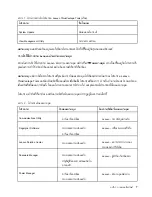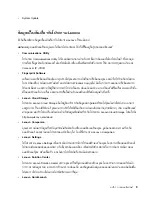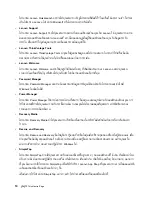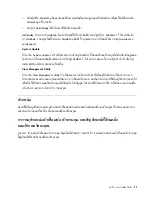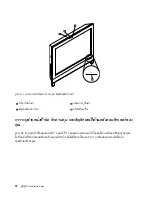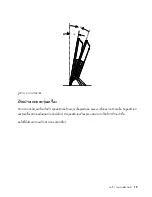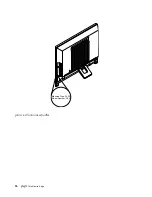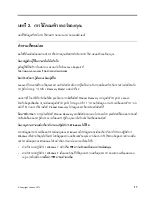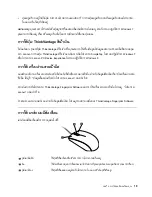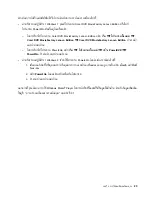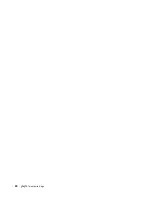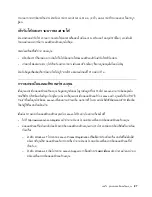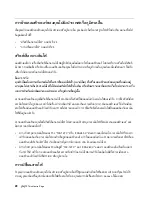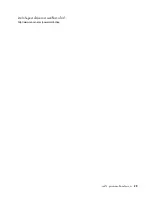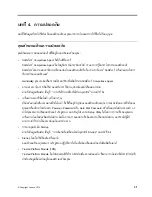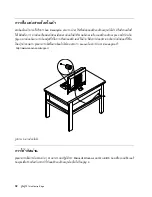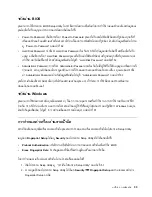2.
ในหัวข้อ
แถบงาน
คลิก
กำหนดไอคอนบนแถบงานเอง
3.
คลิก
เปิดหรือปิดไอคอนระบบ
และปลี่ยนการทำงานของระดับเสียงจาก
ปิด
เป็น
เปิด
4.
คลิก
ตกลง
เพื่อบันทึกการตั้งค่าใหม่
การตั้งค่าระดับเสียงจากแผงควบคุม
คุณสามารถตั้งค่าระดับเสียงคอมพิวเตอร์ได้จากแผงควบคุม ในการตั้งค่าระดับเสียงคอมพิวเตอร์จากแผงควบคุม โปรด
ทำตามขั้นตอนต่อไปนี้
:
1.
สำหรับระบบปฏิบัติการ
Windows 7
คลิก
เริ่ม
➙
➙
แผงควบคุม
➙
➙
ฮาร์ดแวร์และเสียง
สำหรับระบบปฏิบัติ
การ
Windows 8
เปิด แผงควบคุม และคลิก
ฮาร์ดแวร์และเสียง
2.
ในหัวข้อ
เสียง
คลิก
ปรับระดับเสียงของระบบ
3.
เลื่อนตัวเลื่อนขึ้นหรือลงเพื่อเพิ่มหรือลดระดับเสียงของคอมพิวเตอร์ของคุณ
การใช้ซีดีและดีวีดี
คอมพิวเตอร์ของคุณอาจมีไดรฟ์
DVD ROM
หรือไดรฟ์ดีวีดีที่สามารถบันทึกได้ติดตั้งอยู่ ไดรฟ์ดีวีดีใช้แผ่นซีดีหรือดีวีดี
ขนาด
12
ซม
(4.75
นิ้ว
)
ตามมาตรฐานอุตสาหกรรม ถ้าคอมพิวเตอร์ของคุณมีไดรฟ์ดีวีดี ไดรฟ์จะสามารถอ่านดิสก์
DVD-ROM,
ดิสก์
DVD-R,
ดิสก์
DVD-RAM, DVD-RW
และซีดีเพลงได้ ถ้าคุณมีไดรฟ์ดีวีดี คุณยังสามารถบันทึกบน
ดิสก์
DVD-R,
ดิสก์
DVD-RW,
ดิสก์
type II DVD-RAM,
ดิสก์
CD-RW
แบบมาตรฐานและความเร็วสูง และดิสก์
CD-R
ได้
ทำตามคำแนะนำเหล่านี้เมื่อใช้ไดรฟ์ดีวีดี
:
•
อย่างวางคอมพิวเตอร์ในสถานที่ที่ไดรฟ์อาจสัมผัสกับสิ่งต่อไปนี้
:
–
อุณหภูมิสูง
–
ความชื้นสูง
–
ฝุ่นละอองจำนวนมาก
–
การสั่นสะเทือนหรือการเขย่าอย่างรุนแรง
–
พื้นผิวเอียง
–
แสงแดดโดยตรง
•
โปรดอย่าใส่วัตถุอื่นที่ไม่ใช่ซีดีหรือดีวีดีในไดรฟ์
•
ก่อนที่จะเคลื่อนย้ายคอมพิวเตอร์ ให้เอาซีดีหรือดีวีดีออกจากไดรฟ์
บทที่
2.
การใช้คอมพิวเตอร์ของคุณ
21
Summary of Contents for ThinkCentre Edge 62z
Page 1: ...คู มือผู ใช ThinkCentre Edge ประเภทเครื อง 2117 และ 2118 ...
Page 6: ...iv คู มือผู ใช ThinkCentre Edge ...
Page 14: ...xii คู มือผู ใช ThinkCentre Edge ...
Page 38: ...24 คู มือผู ใช ThinkCentre Edge ...
Page 44: ...30 คู มือผู ใช ThinkCentre Edge ...
Page 72: ...58 คู มือผู ใช ThinkCentre Edge ...
Page 110: ...96 คู มือผู ใช ThinkCentre Edge ...
Page 128: ...114 คู มือผู ใช ThinkCentre Edge ...
Page 129: ......
Page 130: ......